Válassza elemek UV-lakk az InDesign, a repülés előtti! nyomdaipari

Kedvenc szponzora!
Ötödik festék (arany, ezüst) készült azonos technológiával. De csak egy kullancs a «Overprint» ötödik festék ne legyen.
Tehát most részletesen,
1. Új szín «Lak». A paletta «Ablak | Színes | Swatches» válasszuk a «New Color Swatch». A számok a CMYK értékek nincs, bárhol kényelmesen az Ön számára. Most már tudod használni, mint egy hagyományos lakk festék.
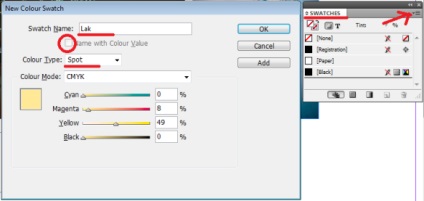
2. Jelölje ki a lakkréteg a témában, ez tesz egy kullancs «Overprint kitöltés» és / vagy «Overprint szélütés» paletta «Ablak | Nyomtató | Attributes». Kész!
Az egyszerűség kedvéért, hogy további réteg „lakk” a indizayne és rajzolni. A lakk réteg legyen felül. A réteg könnyen kikapcsolás látható képet egy lakkréteg hazudik. Itt van egy minta screenshot a szín „Lak”, és a réteg „szerencse”.

De fed lakk. Ie A bal oldali kép lesz zárva lakk, és nincsenek szabályok.
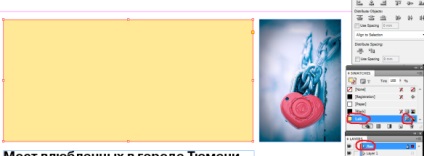
Akkor engedélyezze vagy tiltsa le a láthatóságát a lakkréteg. Azonban dolgozik a saját kép nem túl kényelmes, nem? Van egy jó módja -, hogy megteremtse a stílus a „tárgy”. A stílus egy tárgy (Ablak | Stílus | Objektumstílusok) ellenőrizze a doboz csak töltse ki és az átláthatóság. A Kitöltőszín Fill rendre «Lak», és a Transparency átmenetileg állítsa 30-70%. Minden más opciót a bal oldalon kell megnyomni. Töltse ki a szükséges beállításokat, hogy egy kullancs a «Overprint töltet» és természetesen fel a szín az objektum «Lak». Mindezek a beállítások azt jelenti, hogy csak a szín és a tisztaság a stílus kerül alkalmazásra a tárgy, a többi egyéni beállításokat egy adott objektumot. Ha Export PDF szülés előtt a nyomtatók ne felejtsük el, hogy visszatérjen a Transparency 100% -os. akkor lakk 100% lesz.
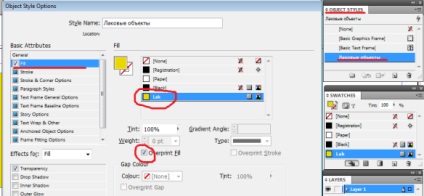
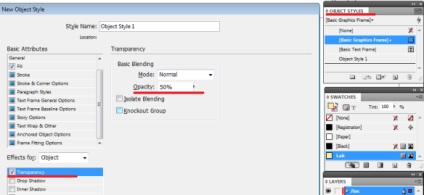
Egyes nyomtatók és a tervezők, hogy egy külön fájlban a lakk, de ez nem igazán kényelmes, mint amelynek réteges képet, akkor kapcsolja ki, vagy kapcsolja ki a réteget, hogy megtudjuk, ahol minden elem található.
Ha az ofszet nyomtatás és selyem-képernyő lakk alkalmazzák a gép, de egyre perc plusz 1 mm. Tehát ne tegye köröm pontosan a kép méretét, hogy 0,5-1 mm határain túl a kép, akkor nagyon szép. Tipográfia nem kompatibilis a kép tökéletes lengyel.